
NFC -tekniikasta on tullut ajan myötä olennainen tekniikka.. Sen ansiosta nykypäivän älypuhelimet voivat suorittaa maksuja, mutta se ei ole ainoa vaihtoehto, jota se käyttää, sillä voit tehdä useita muita asioita sen lisäksi, että voit käyttää sitä korttina.
Tämä löytyy yleensä lähtötason puhelimista lähtien, on jo monia valmistajia, jotka lyövät vetoa tämän sirun sisällyttämisestä laitteisiinsa. Jos haluat hyödyntää NFC: tä, aktivoi se vain puhelimellasi muutamalla yksinkertaisella vaiheella ja katso kuinka se toimii.
Mikä on NFC -tekniikka?

Near-field communication (NFC) on lyhyen kantaman langaton viestintä ja korkea taajuus, joka mahdollistaa tietojen vaihdon eri laitteiden välillä. Sen perusti ISO 14443 ja FeliCa, ja sen perusti vuonna 2004 kolme suurta yritystä, Nokia, Sony ja Philips sekä yli 170 jäsentä.
Monien Android -laitteiden lisäksi Apple on myös lisännyt NFC: n päätelaitteisiinsa, ensimmäisenä vastaanottanut sen iPhone 6 (vuodelle 2014), kaikissa Apple Watchissa on myös NFC. Se on tekniikka, jota käytetään enemmän maksamiseen, olipa sitten supermarketeissa, kaupoissa, kuljetuksissa ja paljon muuta.
Ensimmäinen puhelin, joka sisälsi NFC: n, oli Nokia 6131, simpukkakuori, jossa on fyysiset painikkeet ja joka oli suosituin akku tehokkaan akun takia. Ensimmäinen älypuhelin, joka lisäsi NFC: n, oli Nokia C7, älypuhelin, joka julkaistiin syyskuussa 2010 (lähes 11 vuotta sen julkaisun jälkeen).
NFC -nopeus

Tärkeää tai ei, NFC toimii melko nopeasti lukiessaan, siirtonopeus on 424 kbit / s, ihanteellinen nopeaan maksukäyttöön ilman kortin kuljettamista mukanasi. Synkronointi pankin kanssa on ihanteellinen vaihtoehto, ja voit nousta bussilla, metrolla tai junalla käyttämällä tätä tekniikkaa.
Siirto ei ole yksi nopeimmista tiedonsiirron suhteen, mutta se on suunniteltu sitä varten passiivisella tavalla. Tietojenvaihto näiden kahden välillä tapahtuu NFC -yhteyden avulla, joko lähettää tiedoston tai kuvan, kuten Bluetoothin kanssa.
Mihin NFC -tekniikka on tarkoitettu?

NFC -toimintoja on useita lukuun ottamatta tunnetuimpia, korostaen niistä kolme: NFC -tunnisteenlukija, korttiemulaattori ja laiteparit. Jokainen niistä kattaa suuren määrän käyttötarkoituksia, mikä tekee siitä monipuolisen verrattuna lähimpään kilpailijaan.
Täydellinen fyysisen korvaajaksi, kun puhelin on aina ladattu ja laitetta käyttävä henkilö määrittää sen. NFC on hyödyllinen tekniikka, monet pitävät sitä jo täydellisenä jotta se voidaan integroida muihin laitteisiin ja saat kaiken irti gadgetista.
NFC -toiminnot

NFC: n yleisimmät toiminnot ovat seuraavat Android-, iOS -laitteille ja muille järjestelmille:
Maksut puhelimesta: puhelimella maksamisesta on tullut mukava vaihtoehto, kaikki käyttämällä Google Pay -palvelua tai pankin sovellusta, kaikki pankit ovat sopeutuneet tarjoamaan maksuja puhelimellamme ikään kuin se olisi pankkikortti.
Langattomat lataustarvikkeet: tuntematon NFC -käyttö on tätä tekniikkaa käyttävien laitteiden lataaminen, NFC -foorumi osoittaa, että se on mahdollista pienillä laitteilla. Älykellot, Bluetooth -kuulokkeet voidaan ladata ja muutama lisälaite.
Henkilötiedot: yksi monista NFC -vaihtoehdoista on henkilökohtainen tunnistus, julkisessa liikenteessä, avaa talon ovi aina, kun se on määritetty, avaa ajoneuvon ovi, kirjaudu sisään hotelliin tai osallistu tapahtumiin.
Kuinka aktivoida NFC Android -laitteellasi
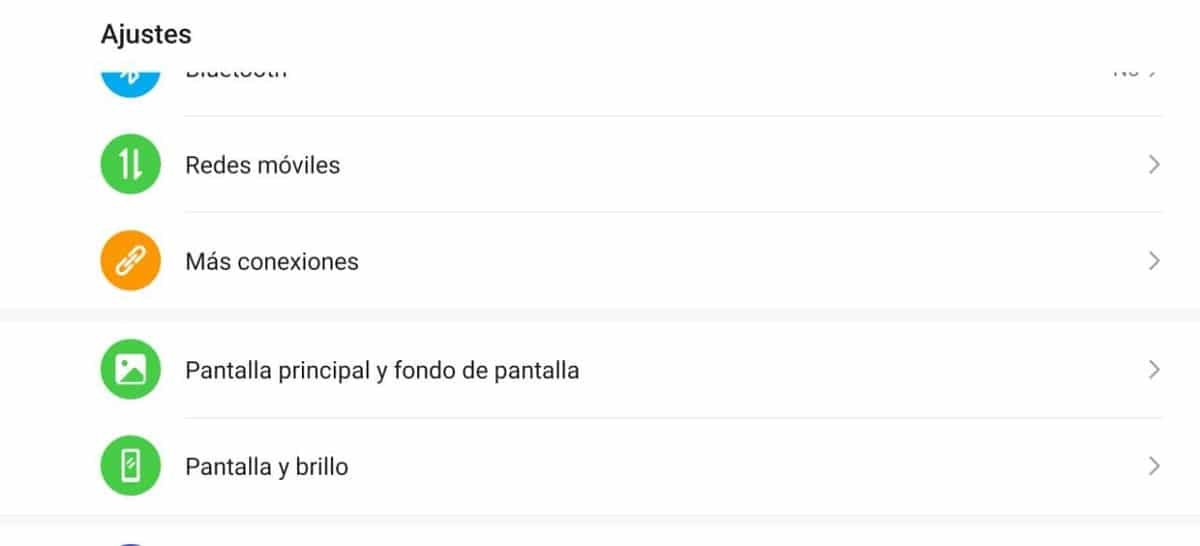
NFC: n aktivointi Android -matkapuhelimella on todella helpompaa miltä se näyttää, kaikki ovat vaihtoehtoja päätelaitteen eri sisällä. Kaikissa laitteissa, joissa on henkilökohtainen kerros, on yleensä se pikakuvakkeissa, jotka voidaan aktivoida napsauttamalla NFC -kuvaketta.
Jos et löydä vaihtoehtoa, sinun on todennäköisesti noudatettava toista menettelyä aktivoidaksesi NFC matkapuhelimessasi, niin kauan kuin sinulla on se. Monet keskitason terminaaleista ylöspäin pyrkivät tulemaan, vaikka jotkin valmistajat eivät ole päättäneet lisätä tätä lisätäkseen toisen ominaisuuden.
Aktivoi NFC Android -matkapuhelimellasi seuraavasti:
- Avaa mobiililaitteen asetukset
- Avaa vaihtoehto "Yhteydet" tai "Lisää yhteyksiä" ja etsi NFC -vaihtoehto
- Käännä kytkin oikealle päästäksesi kokoonpanon alkuun, jotkut sisältävät perusasiat, mutta se on enemmän kuin tarpeeksi
- Vaihtoehdoissa näkyy hyvin erilaisia vaihtoehtoja valmistajasta riippuen, esimerkiksi "Oletussovellus", yleensä alkaa "SIM -kortit"Jos napsautamme sitä, voimme valita esimerkiksi pankkimme, jos sovellus on asennettu
- Toinen vaihtoehto alla on «Asetukset», voimme aktivoida toisen näkyvistä, ensimmäinen on "Käytä aina oletussovellusta", kun taas toinen on "Priorisoi käynnissä oleva sovellus nyt", tässä tapauksessa on parempi jättää ensimmäinen valittu
Tiedä, onko puhelimessamme NFC
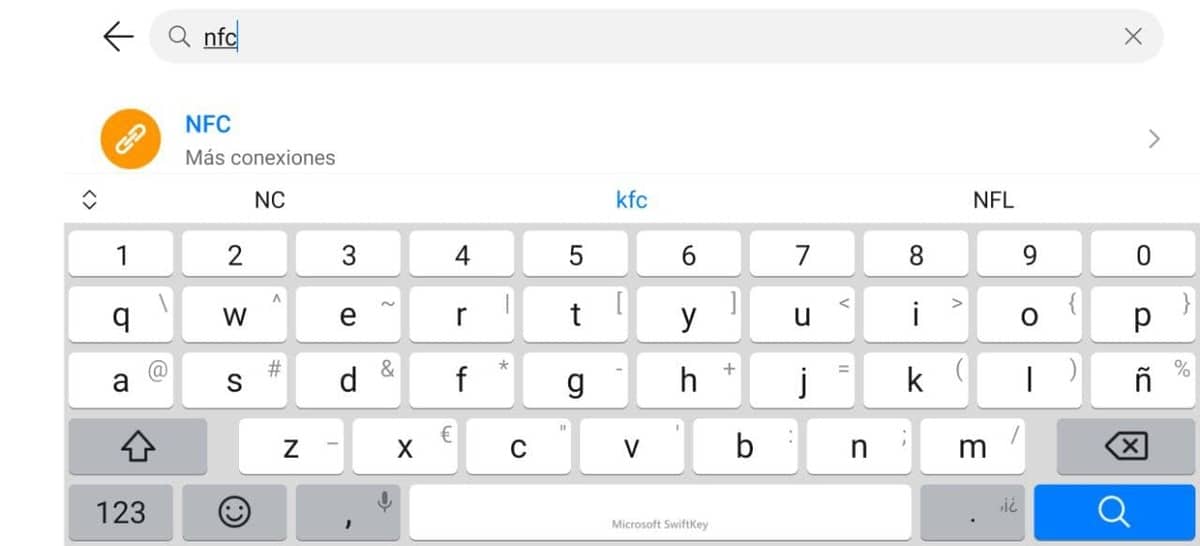
Tiedämme, onko Android -matkapuhelimessamme NFC vai ei, on parasta käyttää asetuksia ja käyttää hakukonetta, mikä on välttämätöntä tämän tyyppisissä tapauksissa. NFC -siru ei tule kaikkiin markkinoilla olevien eri valmistajien laitteisiin, mutta se on yhä yleisempi, että se on kaikilla syöttöalueilla.
Jos haluat käyttää hakukonetta, siirry kohtaan "Asetukset", yläosaan ilmestyy suurennuslasi, jossa lukee "Haku", napsauta sitä ja laita sana «NFC», se näyttää vaihtoehdon ja jos haluat käyttää, napsauta sitä. Jos et näy, älä sulje pois sitä, ettei sinulla ole sitä, mutta voi olla, että se puuttuu.
Täydellinen sovellus tietää, onko sinulla NFC tai ei, on NFC -tarkistus. Ilmainen työkalu, jolla voit määrittää, onko sinulla NFC ja voit käyttää sitä älypuhelimellasi. Se näyttää, onko sinulla NFC ja sen tila, ihanteellinen jos se toimii hyvin puhelimessamme aina. Sovellus painaa noin 3 megatavua.